
ಫೋಟೋಶಾಪ್ ಸ್ವತಃ ಒಂದು ಅನುಭವವಾಗಿದ್ದು ಅದು ಕಾಲಾನಂತರದಲ್ಲಿ ಗಣನೀಯವಾಗಿ ಸುಧಾರಿಸುತ್ತದೆ ಮತ್ತು ಆ ಕ್ಷಣವನ್ನು ಮುಟ್ಟುತ್ತದೆ ಫೋಟೋಶಾಪ್ ಸಿಸಿ 2020 ನೊಂದಿಗೆ ಜಿಐಎಫ್ ಮಾಡುವುದು ಹೇಗೆ. ಅಂದರೆ, ನಾವು ಫ್ಯಾಶನ್ ಆಗಿರುವ ಮಲ್ಟಿಮೀಡಿಯಾ ವಿಷಯಗಳಲ್ಲಿ ಒಂದನ್ನು ರಚಿಸಲು ಫೋಟೋಶಾಪ್ನ ಇತ್ತೀಚಿನ ಆವೃತ್ತಿಯನ್ನು ಬಳಸಲಿದ್ದೇವೆ.
ಚಾಟ್ ಅಪ್ಲಿಕೇಶನ್ಗಳಲ್ಲಿ ನೀವು GIF ಗಳನ್ನು ನೋಡಬಹುದು ಅದು ಅವುಗಳನ್ನು ಜಿಫಿಯಿಂದ ಹಂಚಿಕೊಳ್ಳಲು ನಮಗೆ ಅನುಮತಿಸುತ್ತದೆ, ಅವುಗಳನ್ನು ಡೌನ್ಲೋಡ್ ಮಾಡಲು ಮತ್ತು ನಮ್ಮದೇ ಅಪ್ಲೋಡ್ ಮಾಡಲು ಸಹ ಅನುಮತಿಸುವ ವೆಬ್ ಪ್ಲಾಟ್ಫಾರ್ಮ್. ಇಲ್ಲಿ ನಾವು ವಿಷಯ ರಚನೆಯ ಮಾಸ್ಟರ್ಸ್ ಆಗಿರುವುದರಿಂದ, ನಾವು ಈ ಮಾರ್ಗದರ್ಶಿಯೊಂದಿಗೆ ಹೋಗುತ್ತಿದ್ದೇವೆ ಅದು ಉತ್ತಮ ಆಪ್ಟಿಮೈಸ್ಡ್ ಜಿಐಎಫ್ಗೆ ತಲೆ ಇಲ್ಲದ ಕೈಗೊಂಬೆಯನ್ನು ಬಿಡುವುದಿಲ್ಲ ಮತ್ತು ನಮಗೆ ಬೇಕಾದಲ್ಲೆಲ್ಲಾ ಅಪ್ಲೋಡ್ ಮಾಡಲು ದೃಷ್ಟಿಗೆ ಸೂಕ್ತವಾಗಿದೆ.
ಜಿಐಎಫ್ ಎಂದರೇನು?
ಮೊದಲಿಗೆ ಅದನ್ನು ಸ್ಪಷ್ಟಪಡಿಸಿ ಎ ಜಿಐಎಫ್ ಸಂಕುಚಿತ ಇಮೇಜ್ ಫೈಲ್ ಫಾರ್ಮ್ಯಾಟ್ ಆಗಿದೆ ಅದು ಆವರ್ತಕ ಮತ್ತು ಅನಂತ ಅನಿಮೇಷನ್ಗೆ ಕಾರಣವಾಗುತ್ತದೆ; ಅಂದರೆ, ಜಿಐಎಫ್ ಪ್ಲೇಯರ್ ಆಟವಾಡುವುದನ್ನು ಬಿಟ್ಟರೆ, ಅದು ಆಟವಾಡುವುದನ್ನು ನಿಲ್ಲಿಸುವುದಿಲ್ಲ. ವಾಸ್ತವವಾಗಿ ಅದೇ ದೃಶ್ಯವು ಜೀವಂತವಾಗಿ ಕಾಣುವಂತಹ ವೀಡಿಯೊವನ್ನು ಪುನರುತ್ಪಾದಿಸುವ ಕಲಾತ್ಮಕ ಜಿಐಎಫ್ಗಳಿವೆ, ಉದಾಹರಣೆಗೆ ಅನಂತ ಪ್ರಕ್ರಿಯೆಯಲ್ಲಿ ಇನ್ನೊಂದನ್ನು ಬೀಳಿಸಲು ಬೀಳುತ್ತದೆ.
ಜೀವಮಾನದ ಅನಿಮೇಷನ್ನಂತೆ, GIF ಅನ್ನು ಚಿತ್ರಗಳ ಸರಣಿಯಿಂದ ರಚಿಸಲಾಗಿದೆ ಅನುಕ್ರಮದಲ್ಲಿ ಆಡಿದರೆ ಚಲನೆಯ ಭ್ರಮೆಯನ್ನು ಸೃಷ್ಟಿಸುತ್ತದೆ. ಇದು ಇಂದು ಎಲ್ಲಾ ರೀತಿಯ ವೆಬ್ಸೈಟ್ಗಳಾದ IMGUR ಅಥವಾ ಅದೇ ಚಾಟ್ ಅಪ್ಲಿಕೇಶನ್ಗಳಿಗೆ ಅವಶ್ಯಕವಾಗಿದೆ, ಅದು ಯಾವುದೇ ವಿಷಯದ GIF ಅನ್ನು ಹುಡುಕಲು ಮತ್ತು ಚಲನಚಿತ್ರದಿಂದ ಅಥವಾ «ಓ» ಮೂಲ ಆಶ್ಚರ್ಯಸೂಚಕ ಚಿಹ್ನೆಯಿಂದ ಸರಣಿಯನ್ನು ಪ್ಲೇ ಮಾಡಲು ಸಹಾಯ ಮಾಡುತ್ತದೆ.
ಪೊಡೆಮೊಸ್ ಫೋಟೋಶಾಪ್ಗೆ ವರ್ಗಾಯಿಸಲು ವೆಬ್ನಿಂದ ಯಾವುದೇ GIF ಅನ್ನು ಡೌನ್ಲೋಡ್ ಮಾಡಿ ಮತ್ತು ಸತತವಾಗಿ ಚಿತ್ರಗಳ ಅನುಕ್ರಮವನ್ನು ಅರಿತುಕೊಳ್ಳಿ ಮತ್ತು ಈ ಟ್ಯುಟೋರಿಯಲ್ ನಲ್ಲಿ ನಾವು ಕೆಲಸ ಮಾಡಲು ಹೊರಟಿರುವುದು ಆ ಫ್ರೇಮ್ಗಳು.
ಫೋಟೋಶಾಪ್ ಸಿಸಿ 2020 ರಲ್ಲಿನ ಚಿತ್ರಗಳಿಂದ ಜಿಐಎಫ್ ತಯಾರಿಸುವುದು ಹೇಗೆ
ಮೊದಲು ನಾವು ಕ್ರಿಯೇಟಿವ್ ಮೇಘದಿಂದ ಫೋಟೋಶಾಪ್ನ ಇತ್ತೀಚಿನ ಆವೃತ್ತಿಯನ್ನು ಬಳಸಲಿದ್ದೇವೆ. ಇದರೊಂದಿಗೆ ಮೇಜಿನ ಮೇಲೆ, ನೋಡೋಣ ಚಿತ್ರಗಳಿಂದ GIF ಅನ್ನು ರಚಿಸಿ. ನಾವು GIF ಗಾಗಿ ಬಳಸುವ ಚಿತ್ರಗಳಂತೆಯೇ ಒಂದೇ ಅಗಲ ಮತ್ತು ಉದ್ದ ಅನುಪಾತವನ್ನು ಹೊಂದಿರುವ ಡಾಕ್ಯುಮೆಂಟ್ನೊಂದಿಗೆ ಇಡೀ ಪ್ರಕ್ರಿಯೆಯ ಮೂಲಕ ಹೋಗುತ್ತೇವೆ:
- ನಾವು 800 ಪಿಕ್ಸೆಲ್ಗಳ ರೆಸಲ್ಯೂಶನ್ನೊಂದಿಗೆ 1067 x 72 ಪಿಕ್ಸೆಲ್ಗಳ ವಿನ್ಯಾಸವನ್ನು ರಚಿಸುತ್ತೇವೆ (ನಾವು ಅದನ್ನು ಕಡಿಮೆ ಮಾಡಬಹುದು ಇದರಿಂದ GIF ನ ಅಂತಿಮ ತೂಕವು ಕಡಿಮೆಯಾಗುತ್ತದೆ)
- ಇಮೇಜ್ ಮೋಡ್ ಅನ್ನು ಆರ್ಜಿಬಿಯಲ್ಲಿ ಇರಿಸಲಾಗಿದೆ
- ನಾವು ಡಾಕ್ಯುಮೆಂಟ್ ಅನ್ನು ರಚಿಸುತ್ತೇವೆ
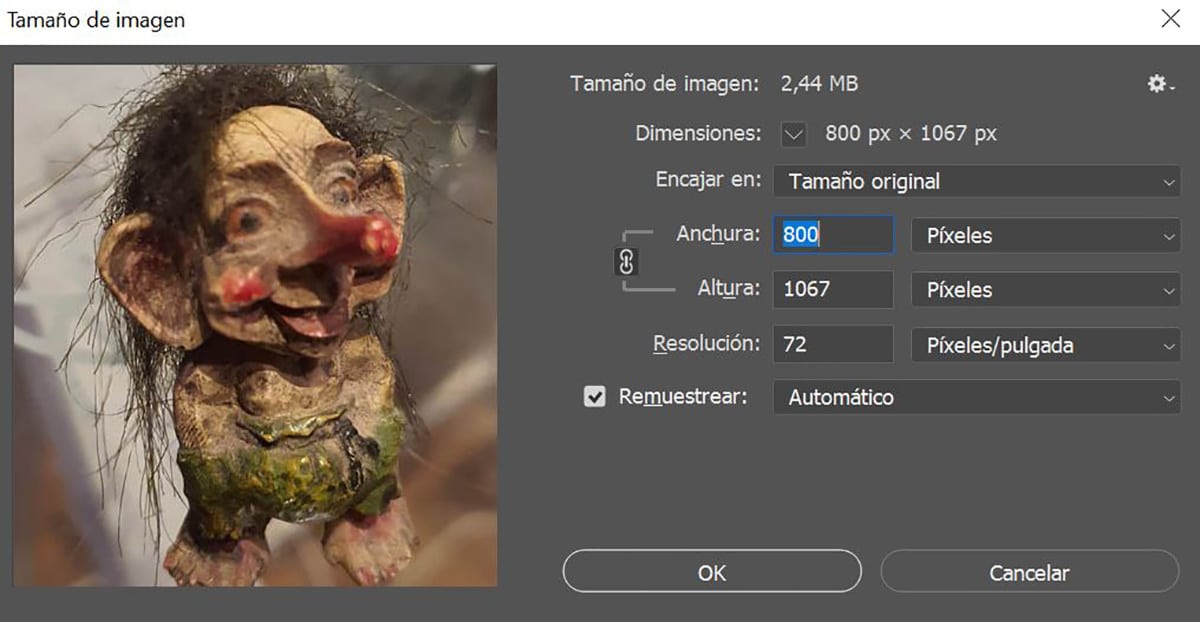
ಈಗ ನಾವು ಏನು ಮಾಡಲಿದ್ದೇವೆ GIF ಅನುಕ್ರಮವನ್ನು ರಚಿಸಲು ಎಲ್ಲಾ ಚಿತ್ರಗಳನ್ನು ಆಮದು ಮಾಡಿ. ಈ ಸಂದರ್ಭದಲ್ಲಿ, ನನ್ನ ಗ್ಯಾಲಕ್ಸಿ ನೋಟ್ 10 + ಫೋನ್ನೊಂದಿಗೆ ಸೆರೆಹಿಡಿಯಲಾದ ಚಿತ್ರಗಳ ಸರಣಿಯೊಂದಿಗೆ ಕ್ಯಾಮೆರಾದತ್ತ ಸಾಗುವಂತೆ ಮಾಡಲು ನಾನು ಪುಟ್ಟ ಟ್ರೋಲ್ ಅನ್ನು ಪ್ರೋತ್ಸಾಹಿಸಿದ್ದೇನೆ. ಒಟ್ಟಾರೆಯಾಗಿ ಸುಮಾರು 23 ಚಿತ್ರಗಳಿವೆ ಆದ್ದರಿಂದ ಅದು ಎರಡನೇ ಅಥವಾ ಎರಡು ದಿನಗಳವರೆಗೆ ಇರುತ್ತದೆ. ನೀವು ನೋಡುವ ಸಾಮಾನ್ಯ ಚಲನಚಿತ್ರಗಳು 24 ಅಥವಾ 30 ಎಫ್ಪಿಎಸ್ ಎಂದು ನೆನಪಿಡಿ.
- ಹೋಗೋಣ ಸ್ಕ್ರಿಪ್ಟ್> ಫೈಲ್ಗಳನ್ನು ಸ್ಟ್ಯಾಕ್ ಮಾಡಲು ಲೋಡ್ ಮಾಡಿ
- ಇದು ತೆರೆಯುತ್ತದೆ ಇಮೇಜ್ ಬ್ರೌಸರ್ ಆದ್ದರಿಂದ ನಾವು ಎಲ್ಲವನ್ನೂ ಆಯ್ಕೆ ಮಾಡಬಹುದು ಫೋಲ್ಡರ್ ಸ್ಥಳದಿಂದ ನಾವು GIF ನಲ್ಲಿ ಸೇರಿಸಲು ಬಯಸುತ್ತೇವೆ
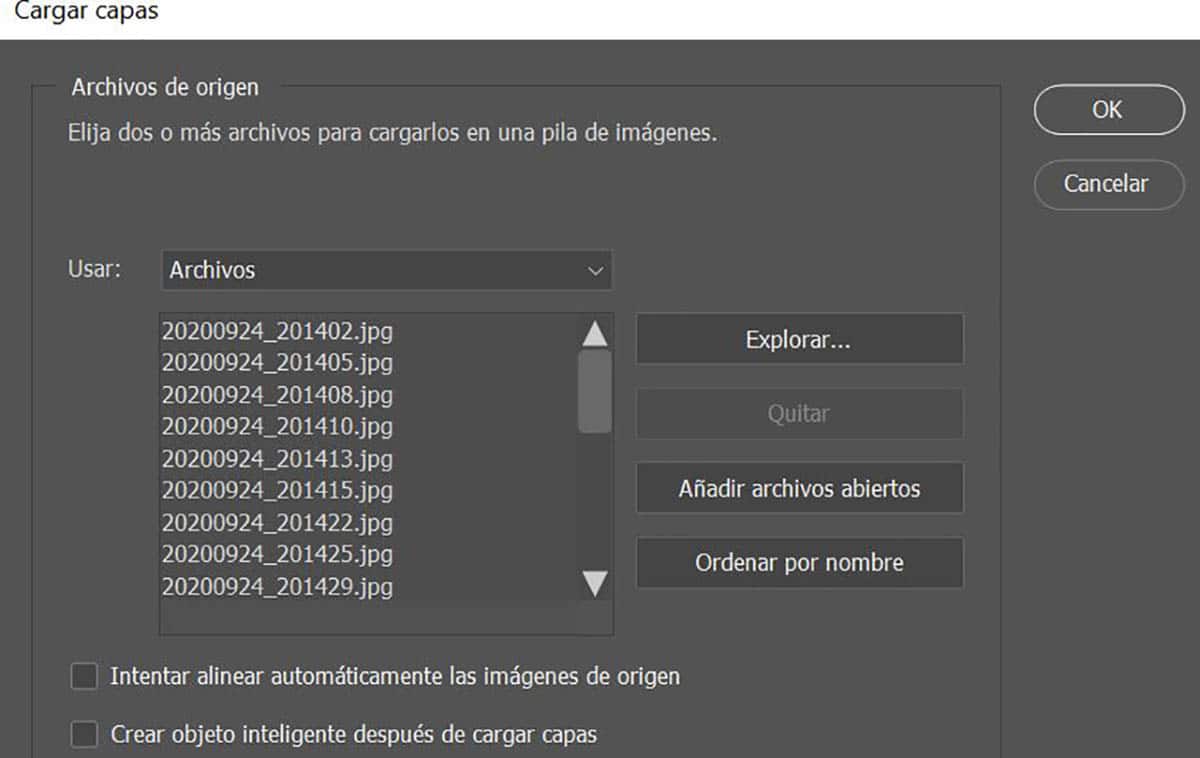
- ನಾವು ಅವುಗಳನ್ನು ಲೋಡ್ ಮಾಡುತ್ತೇವೆ ಮತ್ತು ಎಲ್ಲಾ ಚಿತ್ರಗಳನ್ನು ಒಂದೇ ಡಾಕ್ಯುಮೆಂಟ್ನಲ್ಲಿ ತೆರೆಯಲಾಗುತ್ತದೆ (ಚಿತ್ರಗಳ ಸಂಖ್ಯೆ ಮತ್ತು ಅವುಗಳ ಗಾತ್ರವನ್ನು ಅವಲಂಬಿಸಿ ಇದು ಸ್ವಲ್ಪ ಸಮಯ ತೆಗೆದುಕೊಳ್ಳುತ್ತದೆ)
ನಂತರ GIF ಅನ್ನು ರಚಿಸಲು ವೀಡಿಯೊದಿಂದ ಇದನ್ನು ಮೂಲವಾಗಿ ಅನ್ವಯಿಸಬಹುದು:
- ಸರಳವಾಗಿ ಫೈಲ್> ಆಮದು> ಲೇಯರ್ಡ್ ವೀಡಿಯೊ ಫ್ರೇಮ್ಗಳು
- ಮತ್ತು ನಾವು ಎಲ್ಲಾ ಫ್ರೇಮ್ಗಳೊಂದಿಗೆ ಅದೇ ಹಿಂದಿನ ಡಾಕ್ಯುಮೆಂಟ್ ಅನ್ನು ಹೊಂದಿದ್ದೇವೆ, ಆದರೆ ಪ್ರತಿ ಸೆಕೆಂಡಿಗೆ ಅದರ ಗಾತ್ರಕ್ಕೆ ಗಮನ ಕೊಡಿ ಸಣ್ಣ ಅಥವಾ ಕ್ಲಾಸಿಕ್ ಅನಿಮೇಷನ್ ಆಗಿದ್ದರೆ ನಾವು 24 ಫ್ರೇಮ್ಗಳು ಅಥವಾ 12 ಹೊಂದಿರಬಹುದು
ನಮ್ಮ ಅನಿಮೇಟೆಡ್ GIF ಗಾಗಿ ಅನುಕ್ರಮವನ್ನು ಸಿದ್ಧಪಡಿಸುವುದು
ಈಗ ನೋಡೋಣ ಇಡೀ ಅನುಕ್ರಮವನ್ನು ನಿರ್ವಹಿಸಲು ಟೈಮ್ಲೈನ್ ತೆರೆಯಿರಿ:
- ಹೋಗೋಣ ವಿಂಡೋ> ಟೈಮ್ಲೈನ್
- ನಾವು ಗುಂಡಿಯನ್ನು ಆಯ್ಕೆ ಮಾಡುತ್ತೇವೆ "ಫ್ರೇಮ್ ಅನಿಮೇಷನ್ ರಚಿಸಿ"
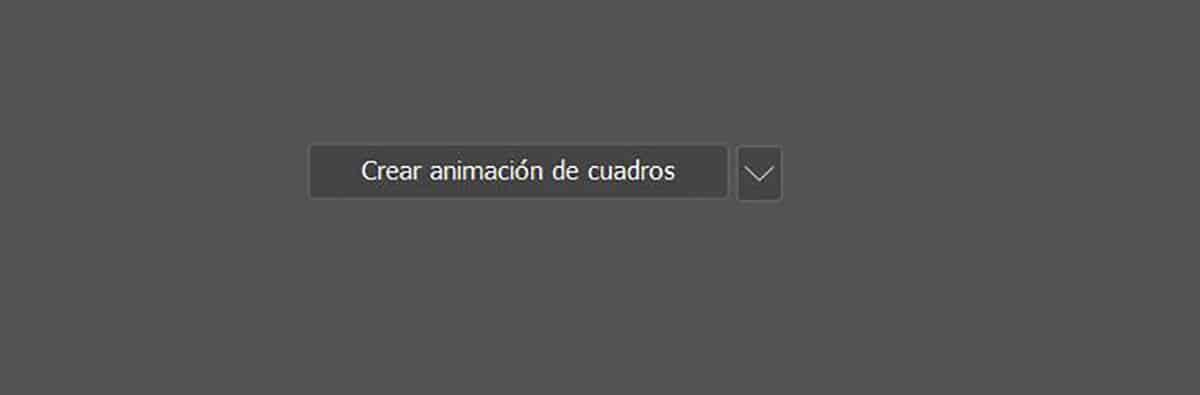
- ಈಗ ನಾವು ಮಾಡಬೇಕು ಮೂರು ಅಡ್ಡ ಬಾರ್ಗಳ ಐಕಾನ್ ಕ್ಲಿಕ್ ಮಾಡಿ ಟೈಮ್ಲೈನ್ನಲ್ಲಿ
- ನಾವು ಆಯ್ಕೆ ಮಾಡಿದ ಪಾಪ್-ಅಪ್ ಮೆನುವಿನಿಂದ "ಪದರಗಳಿಗೆ ಸಮತಟ್ಟಾದ ಚೌಕಟ್ಟುಗಳು". ಈ ರೀತಿಯಾಗಿ, ನಾವು ಫೋಟೋಶಾಪ್ಗೆ ಆಮದು ಮಾಡಿಕೊಂಡ ಚಿತ್ರಗಳೊಂದಿಗೆ ಈ ಹಿಂದೆ ರಚಿಸಲಾದ ಎಲ್ಲಾ ಲೇಯರ್ಗಳನ್ನು ರವಾನಿಸಲಾಗುತ್ತದೆ

- ಈಗ ಟೈಮ್ಲೈನ್ನಲ್ಲಿ ನಾವು ಪ್ಲೇ ಬಟನ್ ಕ್ಲಿಕ್ ಮಾಡುತ್ತೇವೆ ನಾವು «ಇನ್ವರ್ಟ್ ಫ್ರೇಮ್ಗಳು on ಅನ್ನು ಕ್ಲಿಕ್ ಮಾಡಬೇಕೇ ಎಂದು ಪರಿಶೀಲಿಸಲು; ನಿಖರವಾಗಿ ನಾವು ಈ ಹಿಂದೆ ಒತ್ತಿದ ಅದೇ ಹ್ಯಾಂಬರ್ಗರ್ ಬಟನ್ನಲ್ಲಿ
- ನಾವು ಅದನ್ನು ನೋಡಲು ಮಾಡುತ್ತೇವೆ ಪ್ಲೇಬ್ಯಾಕ್ ನಿರಂತರವಾಗಿದ್ದರೆ ಮತ್ತು ನಮ್ಮ ಅನಿಮೇಟೆಡ್ GIF ನ ಚಿತ್ರಗಳನ್ನು ಆಮದು ಮಾಡುವಾಗ ಅದು ಹಿಮ್ಮುಖವಾಗಿ ಪುನರುತ್ಪಾದನೆಯಾಗುವುದರಿಂದ ನಾವು ಬಯಸಿದಂತೆ
ಈಗ ನೀವು ಅದನ್ನು ನೋಡುತ್ತೀರಿ ಟೈಮ್ಲೈನ್ನಲ್ಲಿ ನಾವು GIF ಅನ್ನು ರಚಿಸುವ ಚಿತ್ರಗಳ ಎಲ್ಲಾ ಚಿತ್ರಗಳನ್ನು ಹೊಂದಿದ್ದೇವೆ ಅನಿಮೇಟೆಡ್. ಈ ಪ್ರತಿಯೊಂದು ಫ್ರೇಮ್ಗಳಲ್ಲಿ ನಾವು ಕೆಳಮುಖವಾದ ಬಾಣವನ್ನು ಹೊಂದಿದ್ದು ಅದು ಪ್ರತಿ "ಫ್ರೇಮ್" ಅಥವಾ ಫ್ರೇಮ್ ಇರುವ ಸೆಕೆಂಡುಗಳ ಸಂಖ್ಯೆಯನ್ನು ತೋರಿಸುತ್ತದೆ.
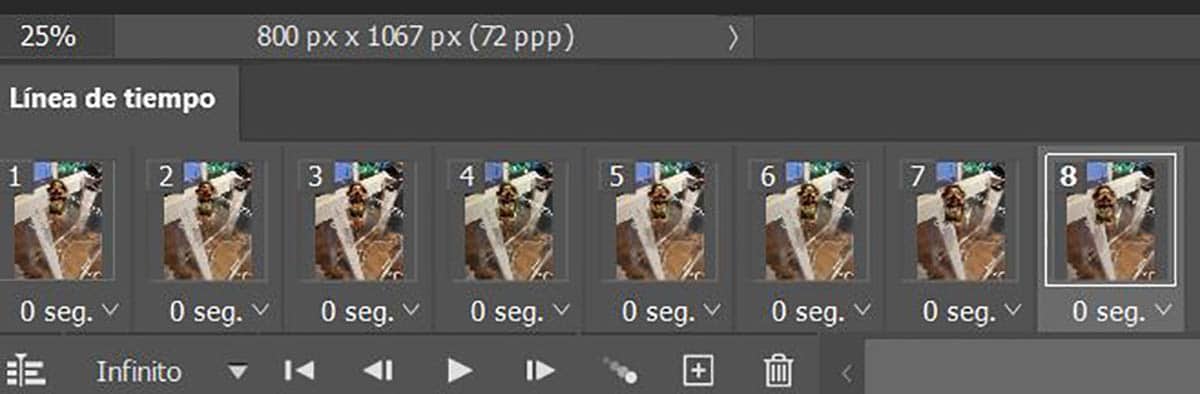
ನಾವು ಅನಿಮೇಷನ್ ಬಯಸಿದರೆ, ಮತ್ತು ಈ ಸಂದರ್ಭದಲ್ಲಿ ನಮ್ಮದೇ ಆದ ಅನುಕ್ರಮವನ್ನು ರಚಿಸಲು ನಾವು ಚಿತ್ರಗಳ ಸರಣಿಯನ್ನು ಬಳಸಿದ್ದೇವೆ ನಮ್ಮ ಪುಟ್ಟ ಟ್ರೋಲ್ನೊಂದಿಗೆ, ಅನಿಮೇಷನ್ ಅನ್ನು ಹೆಚ್ಚು ನೈಜವಾಗಿಸಲು ನಾವು ಮಾಡಲು ಹೊರಟಿರುವುದು ಪ್ರತಿ ಫ್ರೇಮ್ ಅಥವಾ ಫ್ರೇಮ್ನ ಸಮಯವನ್ನು ಹೆಚ್ಚಿಸುವುದು ಅಥವಾ ಕಡಿಮೆ ಮಾಡುವುದು.
1 ರಿಂದ 8 ರವರೆಗೆ ನಾವು ಅದನ್ನು ಹಾಗೆಯೇ ಬಿಡುತ್ತೇವೆ, ಮತ್ತು ಫ್ರೇಮ್ 9 ರಿಂದ ನಾವು ಅವಧಿಯನ್ನು ಸ್ವಲ್ಪ ಹೆಚ್ಚಿಸಲಿದ್ದೇವೆ:
- ಶಿಫ್ಟ್ ಕೀಲಿಯೊಂದಿಗೆ ಚೌಕಟ್ಟುಗಳು ಅಥವಾ ಚೌಕಟ್ಟುಗಳ ಪಟ್ಟಿಯನ್ನು ಆಯ್ಕೆಮಾಡಿ ನಾವು ಅವಧಿಯನ್ನು ಮಾರ್ಪಡಿಸಲು ಬಯಸುತ್ತೇವೆ
- ನಾವು ಒತ್ತಿ ಕೆಳಗಿನ ಬಾಣದ ಮೇಲೆ ಮತ್ತು ನಾವು ಸಮಯವನ್ನು ಬದಲಾಯಿಸುತ್ತೇವೆ ಅದನ್ನು ಸ್ವಲ್ಪ ಹೆಚ್ಚಿಸಲು. ಉದಾಹರಣೆಗೆ, 0,5 ಸೆಕೆಂಡುಗಳಲ್ಲಿ
- ಚಲನೆ ತುಂಬಾ ನಿಧಾನವಾಗಿದೆಯೇ ಎಂದು ನಾವು ಸಂತಾನೋತ್ಪತ್ತಿ ಮಾಡುತ್ತೇವೆ ಮತ್ತು ನಿರ್ಣಯಿಸುತ್ತೇವೆ. ನನ್ನ ವಿಷಯದಲ್ಲಿ ಅದು ಹೀಗಿದೆ, ಆದ್ದರಿಂದ ನಾನು ಮತ್ತೆ ಎಲ್ಲಾ ಫ್ರೇಮ್ಗಳನ್ನು ಆಯ್ಕೆ ಮಾಡಲು ಪ್ರಯತ್ನಿಸುತ್ತೇನೆ ಮತ್ತು 0,2 ಸೆಕೆಂಡುಗಳನ್ನು ಬಳಸುತ್ತೇನೆ
- ಆಪ್ಟಿಮೈಸ್ಡ್ ಅನಿಮೇಷನ್ ಮತ್ತು ಸಮಯ ತೆಗೆದುಕೊಳ್ಳಬಹುದುಜಿಐಎಫ್ ಅನಂತ ಲೂಪ್ನಲ್ಲಿ ಉಳಿಯುತ್ತದೆಯೇ ಎಂದು ಪರಿಶೀಲಿಸೋಣ.
- ಟೈಮ್ಲೈನ್ನ ಸ್ವಲ್ಪ ಕೆಳಗೆ ಅದನ್ನು ಈಗಾಗಲೇ ಇನ್ಫಿನಿಟಿ ಎಂದು ಕಾನ್ಫಿಗರ್ ಮಾಡಲಾಗಿದೆ ಎಂದು ನೀವು ನೋಡುತ್ತೀರಿ
ನಮ್ಮ ಫ್ರೇಮ್ ಅನುಕ್ರಮವನ್ನು GIF ಆಗಿ ರಫ್ತು ಮಾಡಲಾಗುತ್ತಿದೆ
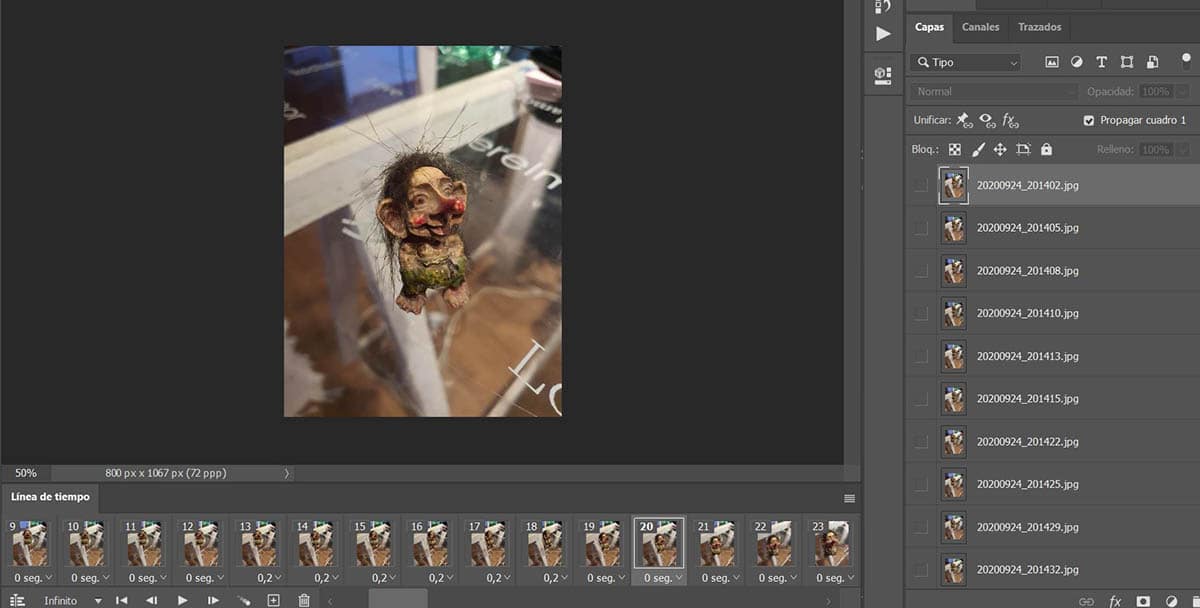
ಈಗ ನಾವು ಅದರ ಭಾಗವನ್ನು ಹೊಂದಿದ್ದೇವೆ ನಾವು ಈಗಾಗಲೇ ಅನಿಮೇಷನ್ ಅನ್ನು ವ್ಯಾಖ್ಯಾನಿಸಿದಾಗ ರಫ್ತು ಮಾಡಿ ಅಥವಾ ನಮಗೆ ಬೇಕಾದ ಅನುಕ್ರಮ. ಎಲ್ಲವೂ ನಾವು ಆಮದು ಮಾಡಿದ ಚಿತ್ರಗಳ ಪ್ರಮಾಣವನ್ನು ಅವಲಂಬಿಸಿರುತ್ತದೆ ಅಥವಾ ಜಿಐಎಫ್ ರಚಿಸಲು ನಾವು ಬಳಸಿದ ಆ ವೀಡಿಯೊ ಕ್ಲಿಪ್ ಅನ್ನು ಕತ್ತರಿಸುತ್ತೇವೆ.
- ಹೋಗೋಣ ಫೈಲ್> ರಫ್ತು> ವೆಬ್ಗಾಗಿ ಉಳಿಸಿ ಅಥವಾ ನಾವು ಕೀ ಸಂಯೋಜನೆಯನ್ನು ಬಳಸುತ್ತೇವೆ: ನಿಯಂತ್ರಣ + ದೊಡ್ಡಕ್ಷರ + alt + S.
- ನಾವು ಆಯ್ಕೆ ಮಾಡುತ್ತೇವೆ ಡಿಥರಿಂಗ್ನೊಂದಿಗೆ ಜಿಐಎಫ್ 128 ಮೊದಲೇ
- 256 ಬಣ್ಣಗಳು
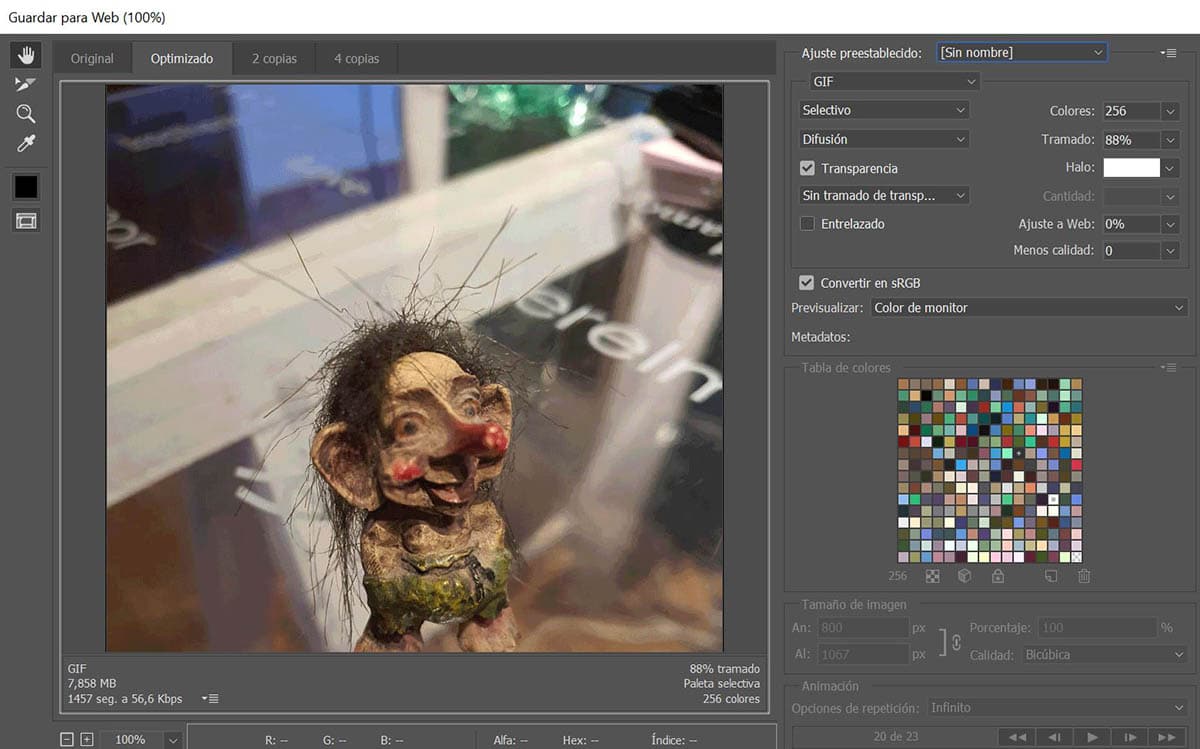
- ಈಗ ನಾವು ಬಯಸಿದರೆ ಅನಿಮೇಟೆಡ್ ಜಿಐಎಫ್ನ ತೂಕವನ್ನು ಕಡಿಮೆ ಮಾಡಿ ನಾವು ಅಗಲ ಮತ್ತು ಎತ್ತರವನ್ನು ಮಾರ್ಪಡಿಸಬಹುದು ಚಿತ್ರದ ಗಾತ್ರದಲ್ಲಿ
- ವಿಂಡೋದ ಕೊನೆಯಲ್ಲಿ ನಾವು ಅನಿಮೇಷನ್ಗಾಗಿ ನೋಡಬೇಕಾಗಿದೆ ಮತ್ತು ಪುನರಾವರ್ತನೆ ಆಯ್ಕೆಗಳಲ್ಲಿ ಅನಂತವನ್ನು ಆರಿಸಿಕೊಳ್ಳಿ. ಈ ಹಂತವು ಮುಖ್ಯವಾಗಿದೆ ಆದ್ದರಿಂದ ಅದು ಆಡುವಾಗ ತಡೆರಹಿತವಾಗಿ ಕುಣಿಯುತ್ತದೆ
- ನೀನು ಮಾಡಬಲ್ಲೆ ಕೆಳಗಿನ ಎಡಭಾಗದಲ್ಲಿರುವ ಜಿಐಎಫ್ ಗಾತ್ರದ ಫಲಿತಾಂಶವನ್ನು ಪರಿಶೀಲಿಸಿ. ಈ ಸಂದರ್ಭದಲ್ಲಿ ನಾವು 7MB ಯೊಂದಿಗೆ ಹೋಗುತ್ತೇವೆ ಆದ್ದರಿಂದ ನಾವು ಚಿತ್ರದ ಗಾತ್ರವನ್ನು ಕಡಿಮೆ ಮಾಡಬಹುದು
- ಅದು ಆಗಿರಬಹುದು ಹಲವಾರು ಮೆಗಾಬೈಟ್ಗಳನ್ನು ಕಡಿಮೆ ಮಾಡಲು ಡಿಥರಿಂಗ್ ಮೌಲ್ಯದೊಂದಿಗೆ ಪ್ಲೇ ಮಾಡಿ ಫೈಲ್ನ ತೂಕ. ಹಾದುಹೋಗುವಾಗ ನಾವು ಚಿತ್ರವನ್ನು 400 ಅಗಲಕ್ಕೆ ಇಳಿಸುತ್ತೇವೆ ಮತ್ತು ನಮ್ಮ ಸಂದರ್ಭದಲ್ಲಿ ನಾವು 2MB ಅನ್ನು ಹೊಂದಿದ್ದೇವೆ ಅದು GIF ಗೆ ಕೆಟ್ಟದ್ದಲ್ಲ
- ನಾವು ಸೇವ್ನೊಂದಿಗೆ ರಫ್ತು ಮಾಡುತ್ತೇವೆ
ನೀನು ಮಾಡಬಲ್ಲೆ ನಾವು ಮಾಡಿದ ಅನಿಮೇಟೆಡ್ ಜಿಐಎಫ್ ಹೇಗೆ ಕಾಣುತ್ತದೆ ಎಂಬುದನ್ನು ನೋಡಿ ಮತ್ತು ಇದು 2MB ಆಗಿದ್ದು ಅದು ಸಣ್ಣ ಅನುಕ್ರಮವಾಗಿರುವುದು ಕೆಟ್ಟದ್ದಲ್ಲ. ನಿಮ್ಮ ಸ್ವಂತ ಸಂಪೂರ್ಣ ಆಪ್ಟಿಮೈಸ್ಡ್ GIF ಗಳನ್ನು ರಚಿಸಲು ನಿಮ್ಮ ಮ್ಯಾಜಿಕ್ ಅನ್ನು ಬಳಸುವುದು ಅಥವಾ ನಿಮ್ಮ ಕೆಲವು ರೆಕಾರ್ಡಿಂಗ್ಗಳ ವೀಡಿಯೊ ಫೈಲ್ ಅನ್ನು ತೆಗೆದುಕೊಳ್ಳುವುದು ಈಗ ನಿಮಗೆ ಬಿಟ್ಟದ್ದು.
ಈ ರೀತಿ ನೀವು ಅಡೋಬ್ ಫೋಟೋಶಾಪ್ ಸಿಸಿ 2020 ನೊಂದಿಗೆ ಅನಿಮೇಟೆಡ್ ಜಿಐಎಫ್ ಅನ್ನು ರಚಿಸಬಹುದು ಪ್ರಪಂಚದ ಎಲ್ಲಾ ಸುಲಭವಾಗಿ ಮತ್ತು ಮಾಂತ್ರಿಕ ಕೆಲಸಗಳನ್ನು ಮಾಡಲು ನಮಗೆ ಅನುಮತಿಸುವ ಈ ಉತ್ತಮ ವೃತ್ತಿಪರ ಸಾಧನದಿಂದ.
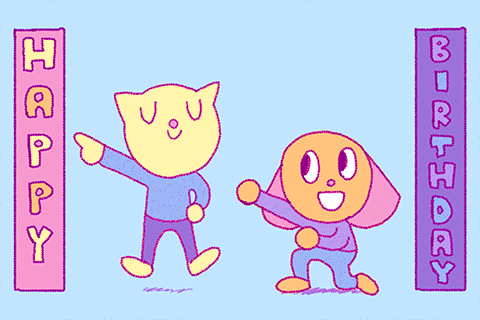
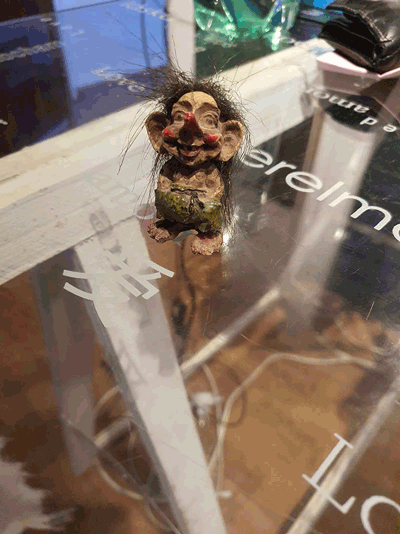
ಹಲೋ ಮ್ಯಾನುಯೆಲ್! ಟ್ಯುಟೋರಿಯಲ್ ಗೆ ಧನ್ಯವಾದಗಳು! ಬಹಳ ಆಸಕ್ತಿದಾಯಕ! ಶುಭಾಶಯಗಳು!
ಹಾಯ್ ಮರಿಯಾನಾ! ನೀವು ಅದನ್ನು ಇಷ್ಟಪಡುತ್ತೀರಿ ಎಂದು ನಾನು ಇಷ್ಟಪಡುತ್ತೇನೆ. ಶುಭಾಶಯಗಳು: =)